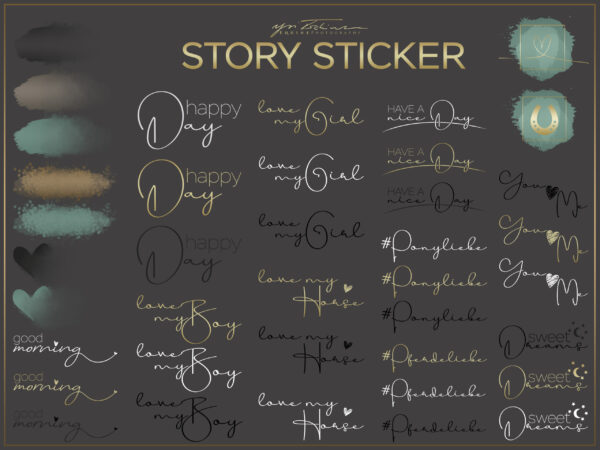



YT Story Sticker II
€3,50
Du möchtest deine Instagram Story aufpeppen? Die Vorgaben in der App sind die zu langweilig oder du findest nie das Richtige für deinen Inhalt?
Dann habe ich hier die Lösung für dich! Meine Story Sticker könnt ihr ganz einfach mit iOS und Android verwenden (Anleitung s. unten).
In diesem Pack findet ihr 40 Sticker, die ihr frei für eure Storys nutzen könnt.
Schriftzüge (in tlw. verschiedenen Ausführungen): good morning, happy Day, love my boy, love my girl, love my horse, have a nice day, #Ponyliebe, #Pferdeliebe, you & me, sweet dreams
Symbole: Herz, Hufeisen, diverse Hintergründe
Anleitung iOS:
- Noch bevor du dir die Story Sticker herunterlädst, lade dir eine App zum entpacken herunter (zb. kostenlos: „Unzip“). Auf dem iPhone benötigst du diese App, um die Sticker für deine Instagram Story verwenden zu können!
- Jetzt kannst du die Sticker herunterladen und in der App Unzip abspeichern. Gehe auf “Bearbeiten” und wähle alle Dateien mit dem Häkchen links oben aus. In der unteren Leiste findest du in der Mitte den Button für das Entpacken der Dateien. Klicke auf den Button um die Sticker in deinen Aufnahmen abzuspeichern. Du kannst die Sticker auch erst in deinen Dateien abspeichern und später über „Teilen“ in Unzip öffnen und entpacken. Ich habe meine Sticker dann in ein separates Fotoalbum verschoben, damit es übersichtlicher bleibt.
- Erstelle wie gewohnt eine Insta-Story – aber schicke sie noch nicht ab!
- Wechsle nun in die App „Fotos“ und in das Album, in dem deine Sticker abgelegt sind. Wähle den Sticker aus, den du verwenden möchtest, wähle ihn aus und tippe auf „Foto kopieren“.
- Wechsle jetzt wieder zu Instagram in deine Story und links unten erscheint die Meldung “Sticker hinzufügen”. Sollte diese nicht erscheinen, kannst du alternativ einfach auf deine Story-Aufnahme klicken und den Sticker einfügen.
- Jetzt musst du den Sticker nur noch skalieren und richtig positionieren – fertig 🙂
Anleitung Android:
- Noch bevor du dir die Story Sticker herunterlädst, lade dir eine App zum entpacken herunter (zb. kostenlos: „RAR“). Auf dem Android-Phone benötigst du diese App, um die Sticker für deine Instagram Story verwenden zu können!
- Jetzt kannst du die Sticker herunterladen und in der App RAR abspeichern. Klicke auf das Kästchen neben dem ZIP-Ordner und entpacke die Dateien. Die Sticker sind nun in der Galerie gespeichert.
- Du benötigst nun die Tastatur “Swiftkey”. Füge sie zu deinen verwendeten Tastaturen hinzu. Nimm nun wie gewohnt deine Insta-Story auf.
- Wähle nun in Instagram die Tastatur “Swiftkey” aus und tippe auf das Emoji-Icon, wähle das Pin Symbol aus und klicke auf den Button “Erstellen”.
- Wähle nun den Sticker deiner Wahl aus – jetzt musst du den Sticker nur noch skalieren und richtig positionieren – fertig 🙂







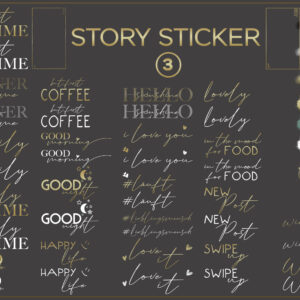
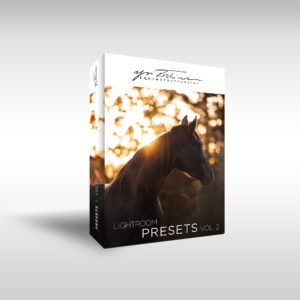
nadine11676 (verified owner) –
Ich mag die Sticker! Genau das richtige für mich und meine Tochter 😉 Yvi hat das super beschrieben, und damit war das installieren kein Problem!